
最新の Windows 11 オペレーティング システムがリリースされ、多くのユーザーが最新バージョン 22H2 に更新する方法を知りたいと考えています。この記事では、PHP エディターの Yuzai が、オペレーティング システムの最新機能や改良点を簡単に楽しめるように、Win11 を 22H2 バージョンにアップデートする方法を紹介します。初心者でも経験豊富なユーザーでも、アップデートをスムーズに完了するためのシンプルで明確な手順を提供します。次に、Win11 をバージョン 22H2 にアップデートする方法を学びましょう。

方法 1: インストール アシスタントを使用してアップグレードする
インストール アシスタントを使用して、Windows 10 または Windows 11 21H2 を Windows 11 22H2 にアップグレードできます。
インストール アシスタント ツールを使用して Windows 11 22H2 にアップグレードするには、次の手順を実行してください:
1. Win11 インストール アシスタント [ダウンロード リンク ] をダウンロードします。
2. ダウンロードが完了したら、ファイルが保存されているフォルダーを開き、パッケージを右クリックして、[管理者として実行] を選択します。
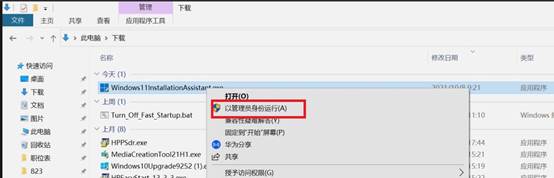
#3. [同意してインストール] をクリックすると、インストール アシスタントが Windows 11 を自動的にダウンロードしてインストールします。
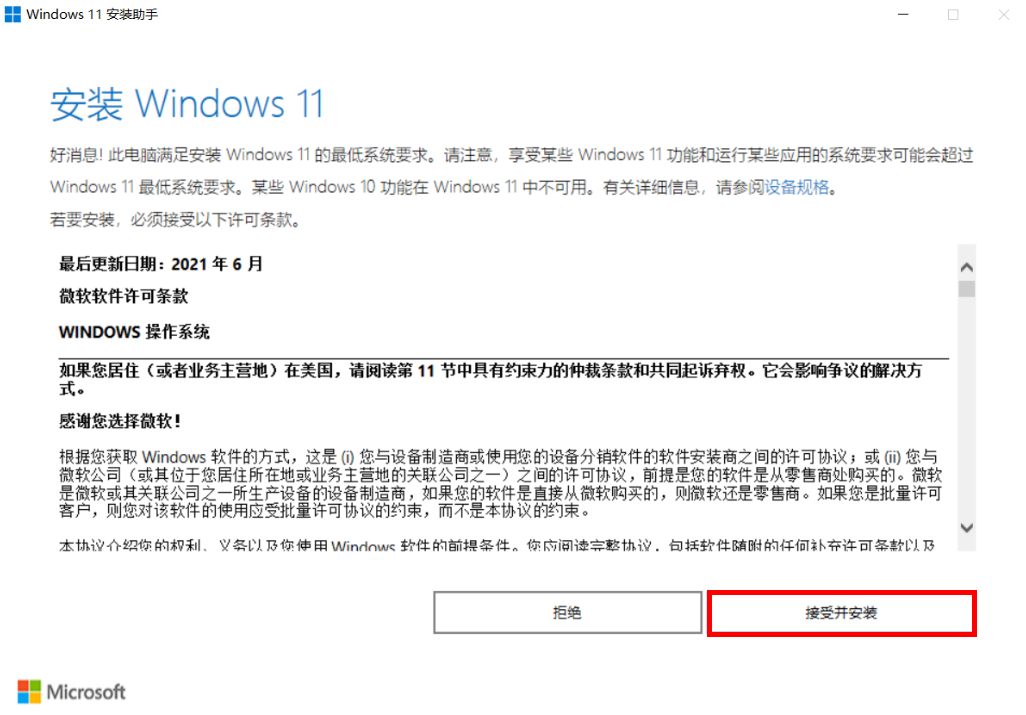
4. コンピュータに「Microsoft 公式コンピュータ ヘルス」アプリケーションがインストールまたは実行されていない場合は、コンピュータ ヘルス チェック アプリケーションを使用して互換性を確認するためのプロンプト ボックスが表示されます。 , [コンピューターの正常性チェック アプリケーションを入手する] をクリックし、インターフェイスのプロンプトに従い、アプリケーションをダウンロードしてインストールし、コンピューターが Windows 11 システムへのアップグレードの要件を満たしているかどうかを確認してください。
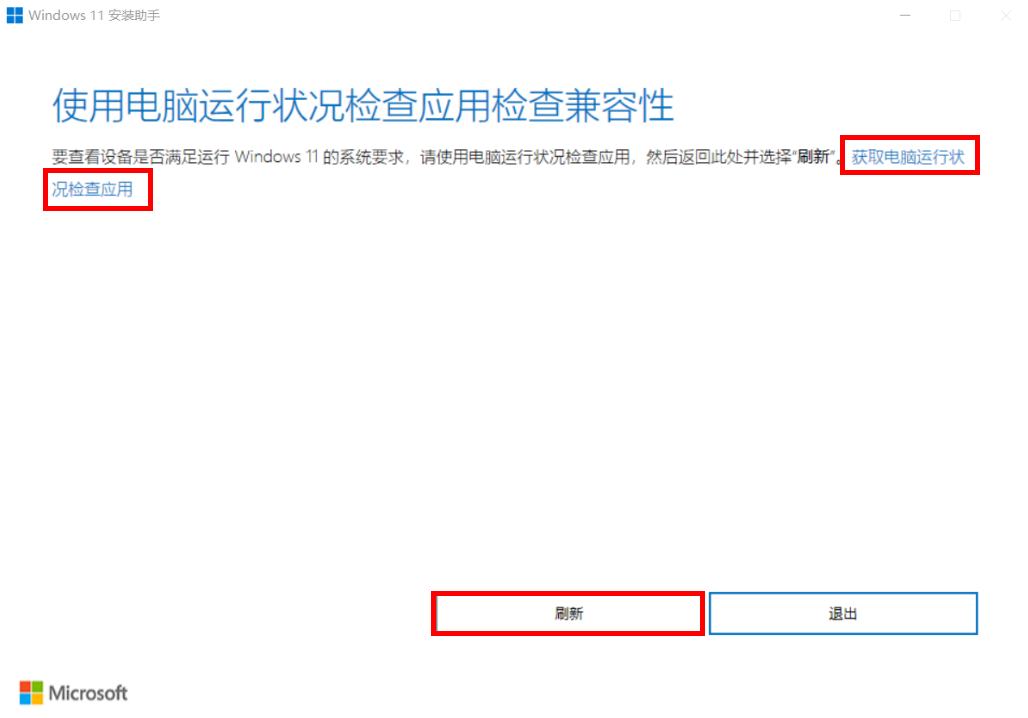
#5. コンピューターを Windows 11 システムにアップグレードできることを確認したら、[更新] をクリックして Windows 11 インストール インターフェイスに入ります。セットアップは、コンピューターを最新のオペレーティング システム バージョンにアップグレードします。
方法 2: システムが自動的にアップデートをプッシュします
1. コンピューターにアップグレードのプロンプトが表示されると、タスクバーの右下隅にこのようなアイコンが表示されます。クリックすると直接ジャンプします。 Windows Update インターフェイスへ。
2. アップグレードのプロンプトが表示されない場合は、手動で [設定] に入り、[Windows Update] を見つけて [更新プログラムの確認] をクリックすると、ポップアップ「Windows 11、バージョン」が表示されます。 22H2 が利用可能です」というメッセージが表示されたら、「ダウンロードしてインストールする」をクリックします。
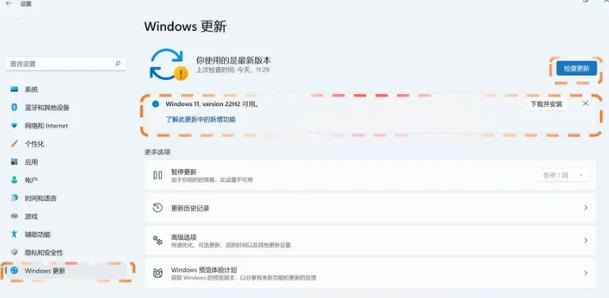
#3. 次に、ソフトウェア ライセンス条項ウィンドウが表示されるので、[同意してインストール] をクリックしてダウンロードを開始します。

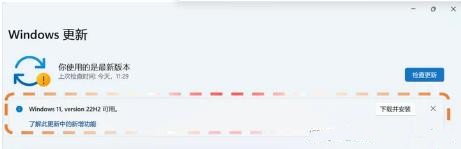
4. インターネットに接続すると、システムは 22H2 アップデート パッケージを自動的にダウンロードしてインストールします。この間、コンピューターは使用できます。通常は影響を受けません。
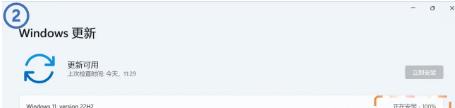
5. ダウンロードとインストールが完了すると、システムがポップアップ表示され、コンピューターを再起動するよう通知されます。「今すぐ再起動する」または「今夜再起動する」を選択できます。状況に応じて「今夜再起動」または「時間を選択」(再起動する前に、すべてのドキュメントとデータが保存されていることを必ず確認してください)。
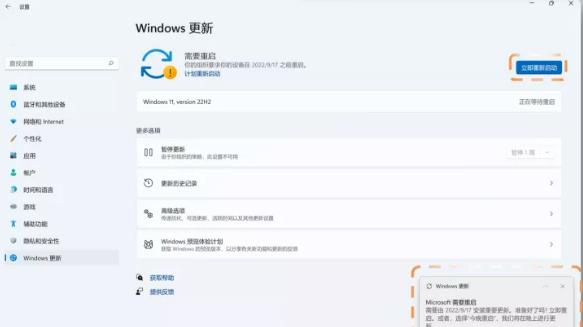
#6. コンピューターが再起動したら、設定を開き、[システム] - [システム情報] に移動します。表示されたバージョンが 22H2 の場合、コンピューターは正常にアップグレードされたことを意味します。 Windows 11 22H2へ。
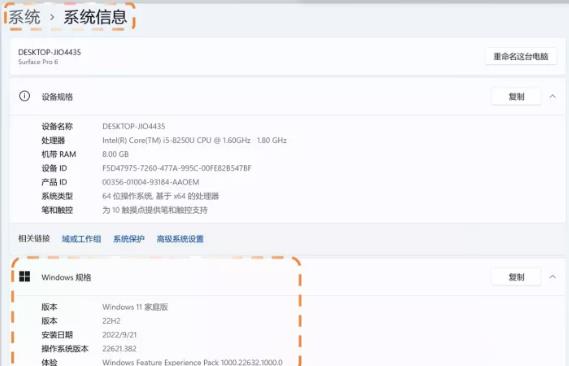
以上がWin11を22H2にアップデートするにはどうすればよいですか? Win11 を 22H2 にアップデートする方法を共有するの詳細内容です。詳細については、PHP 中国語 Web サイトの他の関連記事を参照してください。